
구글캘린더의 기능이 편리하다 이야기하는 것은 다른 캘린더 서비스에 비해 다양한 커스터마이징이 가능하다는 얘기일 수도 있습니다. 하지만 커스터마이징이 기능이 강력하다는 것은 반대로 생각하면 구글캘린더를 처음 이용하는 분들에게는 사용방법이 어렵게 느껴지는 이유가 되기도 하는데요.
구글캘린더를 처음 사용하면 달력에 아무 내용이 없는 것에서 부터 당황스럽습니다. 공휴일이 기본으로 표현되지 않는 것이 대표적인 사례인데요. 구글캘린더에서는 캘린더에에 또다른 캘린더를 구독하는 방법으로 공휴일을 추가할 수 있습니다.
오늘은 구글캘린더에서 공휴일을 포함하여 다른 캘린더를 구독하는 방법을 소개합니다.
■ 대한민국 휴일 추가하기
1. 캘린더 좌측화면에서 차례대로 '다른캘린더 +' - '관심분야와 관련된 캘린더'를 선택합니다.

2. 설정화면에서 지역공휴일의 ∨ 를 클릭하여 목록을 펼칩니다.
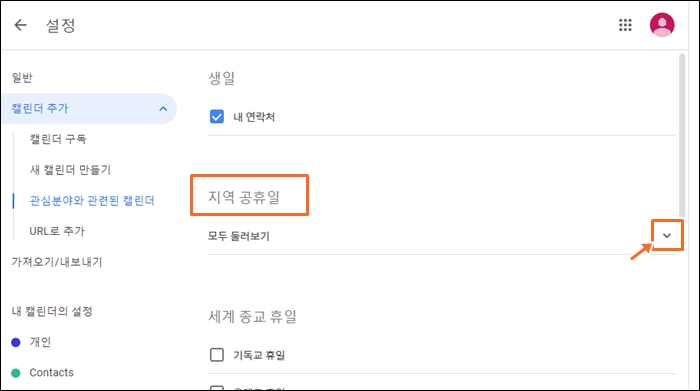
3. 국가별 휴일 목록에서 '대한민국의 휴일'을 클릭합니다.

4. 그림과 같이 휴일이 달력에 표시가 됩니다.
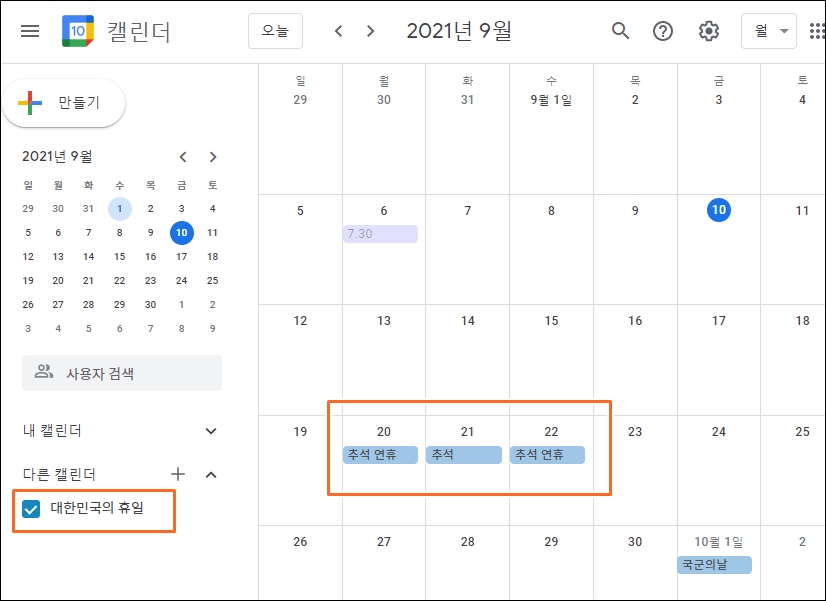
■ [응용] 메이저리그 특정팀 경기일정 추가하기 (류현진의 토론토 블루제이스 일정 추가)
1. '관심분야와 관련된 캘린더'의 휴일내용 아래로 내려가면 '스포츠'가 보입니다.

2. 여기서 야구 - MLB의 목록을 펼친 후 - 토론토 블루제이스 를 선택합니다.

3. 그림과 같이 '토론토 블루제이스'의 경기일정이 추가되었습니다.

■ 추가(구독)한 캘린더 제어하기
1. 추가된 캘린더의 구독을 취소하려면 해당 캘린더에서 마우스를 위치하면 보이는 'X'를 클릭합니다.

2. 추가된 캘린더의 표시 색상을 변경하려면 해당 캘린더에서 마우스를 위치하면 보이는 설정버튼을 클릭한 후 원하는 색상을 선택합니다.

3. 아래 영상과 같이 추가된 캘린더는 토글로 ON/OFF 를 쉽게 할 수 있습니다.



